Autors:
Florence Bailey
Radīšanas Datums:
19 Martā 2021
Atjaunināšanas Datums:
27 Jūnijs 2024

Saturs
- Soļi
- 1. daļa no 4: instalējiet Jelly Bean
- 2. daļa no 4: “Google tagad” iestatījumi
- 3. daļa no 4: “Google tagad” kartes
- 4. daļa no 4: Balss komandas pakalpojumā “Google tagad”
- Padomi
Google tagad ir virtuāls asistents Android viedtālruņiem. Pateicoties viņam, jūs varat ļoti ātri iegūt informāciju par laika apstākļiem, sastrēgumiem un jaunumiem savā reģionā. Varat arī izmantot Google balss meklēšanu. Lejupielādējiet Android Jelly Bean operētājsistēmu un sāciet lietot pakalpojumu Google tagad.
Soļi
1. daļa no 4: instalējiet Jelly Bean
 1 Pārbaudiet, vai jūsu Android viedtālrunī ir jaunākā operētājsistēmas versija. Google tagad ir nepieciešama Android versija - Jelly Bean.
1 Pārbaudiet, vai jūsu Android viedtālrunī ir jaunākā operētājsistēmas versija. Google tagad ir nepieciešama Android versija - Jelly Bean.  2 Dodieties uz sava tālruņa sadaļu "Iestatījumi". Lai to izdarītu, noklikšķiniet uz pogas ar zobrata ikonu vai atlasiet “Iestatījumi”.
2 Dodieties uz sava tālruņa sadaļu "Iestatījumi". Lai to izdarītu, noklikšķiniet uz pogas ar zobrata ikonu vai atlasiet “Iestatījumi”. 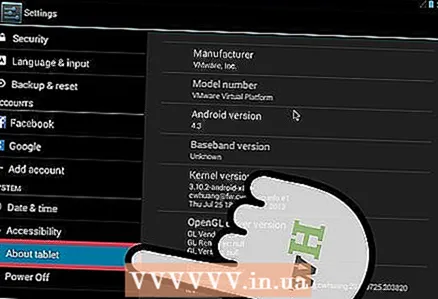 3 Atrodiet informāciju par savu tālruni. Tā varētu būt sadaļa Par tālruni vai jūsu tālruņa modelis. Noklikšķiniet uz šīs pogas.
3 Atrodiet informāciju par savu tālruni. Tā varētu būt sadaļa Par tālruni vai jūsu tālruņa modelis. Noklikšķiniet uz šīs pogas. 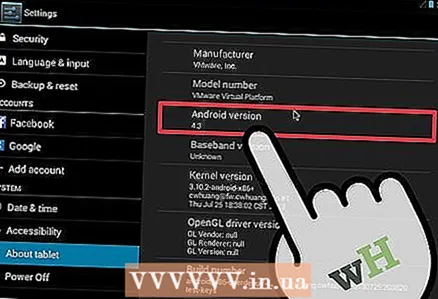 4 Atrodiet sadaļu ar informāciju par jūsu operētājsistēmu. Jums vajadzētu redzēt Android OS versiju 4.1 vai jaunāku.
4 Atrodiet sadaļu ar informāciju par jūsu operētājsistēmu. Jums vajadzētu redzēt Android OS versiju 4.1 vai jaunāku. - Ja jūsu ierīcē ir vecāka Android versija, mēģiniet to atjaunināt.
 5 Pēc tam restartējiet tālruni.
5 Pēc tam restartējiet tālruni.
2. daļa no 4: “Google tagad” iestatījumi
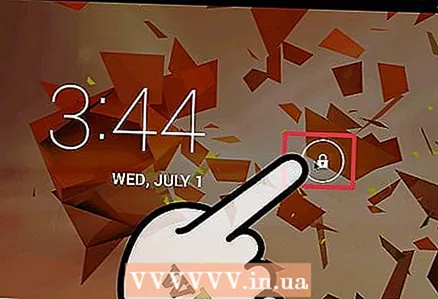 1 Atbloķējiet viedtālruņa displeju.
1 Atbloķējiet viedtālruņa displeju. 2 Velciet uz augšu Google ikonu.
2 Velciet uz augšu Google ikonu. 3 Atrodiet Google tagad personas informācijas lapu. Tai vajadzētu būt pirmajai lapai, ko redzat “Google tagad” sveiciena ekrānā.
3 Atrodiet Google tagad personas informācijas lapu. Tai vajadzētu būt pirmajai lapai, ko redzat “Google tagad” sveiciena ekrānā. - Lai aktivizētu pakalpojumu “Google tagad” un panāktu tā pareizu darbību, piešķiriet lietotnei piekļuvi savai atrašanās vietai, kalendāram un Gmail.
 4 Nospiediet pogu "Izvēlne". Pieskarieties laika, satiksmes, kalendāra, ceļojumu, lidojumu, sabiedriskā transporta un atrašanās vietu iestatījumiem. Lietotnē “Google tagad” šīs sadaļas sauc par “kartītēm”.
4 Nospiediet pogu "Izvēlne". Pieskarieties laika, satiksmes, kalendāra, ceļojumu, lidojumu, sabiedriskā transporta un atrašanās vietu iestatījumiem. Lietotnē “Google tagad” šīs sadaļas sauc par “kartītēm”. - Mainiet kartes iestatījumus atbilstoši savām vēlmēm. Vai arī atstājiet tos tādus, kādi tie ir.
- Ja ieslēdzat atrašanās vietu vēsturi, pakalpojums “Google tagad” var izsekot jūsu atrašanās vietai un, pamatojoties uz to, sniegt visjaunāko informāciju. Tas ir ļoti svarīgi laika apstākļiem un satiksmes apstākļiem.
3. daļa no 4: “Google tagad” kartes
 1 Dodieties uz “Google tagad” sākuma ekrānu. Lai to izdarītu, sākuma ekrānā velciet uz augšu uz Google ikonas.
1 Dodieties uz “Google tagad” sākuma ekrānu. Lai to izdarītu, sākuma ekrānā velciet uz augšu uz Google ikonas.  2 Pirmajā palaišanas reizē atlasiet opciju “Rādīt piemēru kartes”. Sākot lietot Google meklēšanu, mainot atrašanās vietas un veidojot jaunus kalendāra ierakstus, pakalpojumā “Google tagad” tiks aizpildīta karšu sadaļa.
2 Pirmajā palaišanas reizē atlasiet opciju “Rādīt piemēru kartes”. Sākot lietot Google meklēšanu, mainot atrašanās vietas un veidojot jaunus kalendāra ierakstus, pakalpojumā “Google tagad” tiks aizpildīta karšu sadaļa. 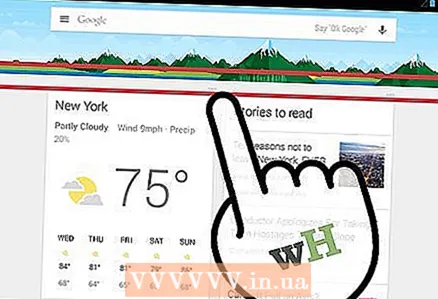 3 Google tagad ekrāna apakšdaļā noklikšķiniet uz pogas Atsvaidzināt. Tas atjauninās laikapstākļus, satiksmi, e -pastus un citu informāciju.
3 Google tagad ekrāna apakšdaļā noklikšķiniet uz pogas Atsvaidzināt. Tas atjauninās laikapstākļus, satiksmi, e -pastus un citu informāciju.  4 Noklikšķiniet uz 3 punktiem jebkurā “Google tagad” kartītē, lai skatītu vairāk informācijas par šo tēmu.
4 Noklikšķiniet uz 3 punktiem jebkurā “Google tagad” kartītē, lai skatītu vairāk informācijas par šo tēmu. 5 Sāciet aizpildīt savu flashcards paneli, veicot dažus Google meklējumus ar balss komandām par jūsu iecienītākajām tēmām, piemēram, modi, akcijām, sporta komandām un ziņām.
5 Sāciet aizpildīt savu flashcards paneli, veicot dažus Google meklējumus ar balss komandām par jūsu iecienītākajām tēmām, piemēram, modi, akcijām, sporta komandām un ziņām.
4. daļa no 4: Balss komandas pakalpojumā “Google tagad”
 1 Dodieties uz Google meklēšanas joslu. Meklēšanas joslas labajā pusē noklikšķiniet uz mikrofona. Tādā veidā jūs varat izpildīt balss komandu.
1 Dodieties uz Google meklēšanas joslu. Meklēšanas joslas labajā pusē noklikšķiniet uz mikrofona. Tādā veidā jūs varat izpildīt balss komandu.  2 Izrunājiet komandu tālruņa mikrofonā. Mēģiniet runāt pēc iespējas skaidrāk. Tagad pakalpojumam “Google tagad” būs vieglāk meklēt, pamatojoties uz jūsu iepriekšējiem meklējumiem.
2 Izrunājiet komandu tālruņa mikrofonā. Mēģiniet runāt pēc iespējas skaidrāk. Tagad pakalpojumam “Google tagad” būs vieglāk meklēt, pamatojoties uz jūsu iepriekšējiem meklējumiem.  3 Pārbaudiet etiķetes, lai atrastu informāciju par jūsu biežajiem pieprasījumiem. Jūs varat meklēt jautājuma veidā, bet, lai uzlabotu rezultātu precizitāti, vienkārši pasakiet konkrētus vārdus.
3 Pārbaudiet etiķetes, lai atrastu informāciju par jūsu biežajiem pieprasījumiem. Jūs varat meklēt jautājuma veidā, bet, lai uzlabotu rezultātu precizitāti, vienkārši pasakiet konkrētus vārdus. - Nosauciet sporta komandas nosaukumu, filmas nosaukumu un tās atrašanās vietu, zīmējumus par konkrētu tēmu, pasta indeksu, rajona kodu, laika apstākļiem un atrašanās vietu, lidojuma numuru, matemātikas uzdevumu, ēdiena veidu noteiktā vietā un laikā.
- Lai paplašinātu savas zināšanas, sakiet “define”, kam seko vārds, kuru vēlaties definēt.
 4 Eksperimentējiet ar saviem meklēšanas vienumiem. “Google tagad” sāks ātrāk aizpildīt kartes.
4 Eksperimentējiet ar saviem meklēšanas vienumiem. “Google tagad” sāks ātrāk aizpildīt kartes.
Padomi
- Ja kartītes pakalpojumā “Google tagad” netiek atjauninātas, iespējams, esat iestatījis pārāk stingrus noteikumus privātuma iestatījumos. Dodieties uz saviem konfidencialitātes iestatījumiem un ieslēdziet tīmekļa meklēšanas vēsturi.
- Ja izmantojat ierīci Nexus 5, varat atvērt pakalpojumu Google tagad, velkot pa kreisi uz kreisāko ekrānu.
- Ierīcēs ar fizisku pogu Sākums (piemēram, Samsung) veiciet dubultklikšķi uz tās, lai atvērtu pakalpojumu Google tagad.



